DEMO dochádzkového systému AMS
DEMO verzia AMS je plne funkčná verzia dochádzkového systému AMS s možnosťou vytvoriť až 100 zamestnancov a 3 administrátorov.
Dochádzkový systém AMS môžete vyskúšať po dobu 50 dní od nainštalovania DEMA.
(Pozn.: V prípade, že sa rozhodnete pre nákup dochádzkového systému AMS, demo licenciu zmeníme na ostrú licenciu.)
Vrámci DEMO verzie je k dispozícii aj modul WEB, ktorý je určený či už na zápis alebo na prezeranie vlastnej dochádzky zamestnancami.
POSTUP INŠTALÁCIE DEMO VERZIE AMS
V článku nižšie je rozpísaný postup inštalácie a spustenia DEMA dochádzkového systému AMS krok po kroku aj s obrázkami, alebo ak vám to vyhovuje viac, môžete si pozrieť **video s postupom inštalácie DEMA **.
- Na stránke https://dochadzkovy.system-is.com/ v sekcii FUNKCIE SYSTÉMU / DEMO
si stiahnete DEMO inštalátor.
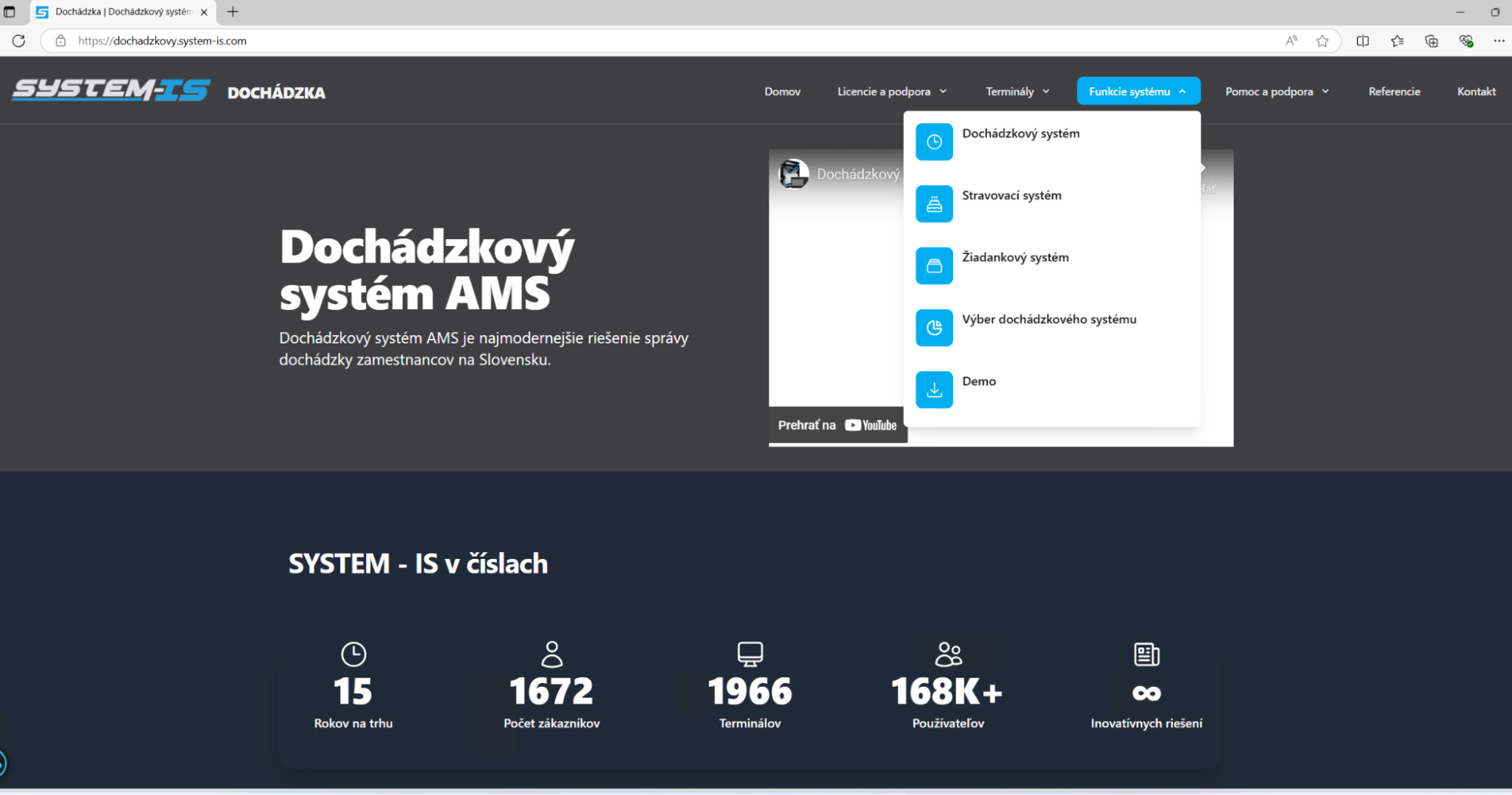
- Kliknite na DEMO AMS a počkajte na stiahnutie inštalačného súboru.
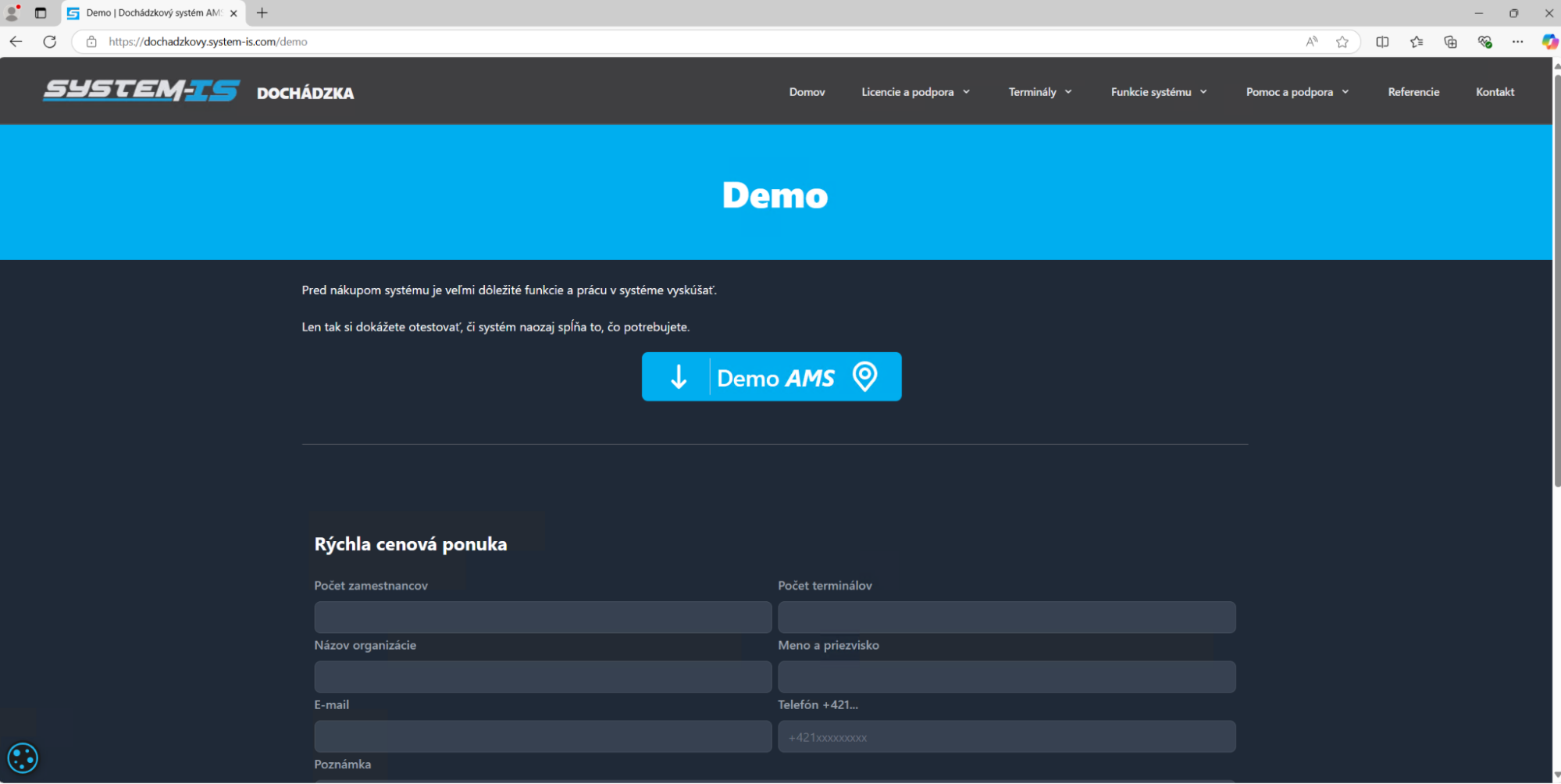
- Stiahnutý súbor otvorte dvojklikom. Zobrazí sa Vám okno s adresárom (priečinkom), kde bude AMS dochádzka
nainštalovaná.
Kliknite na NEXT (ďalej).
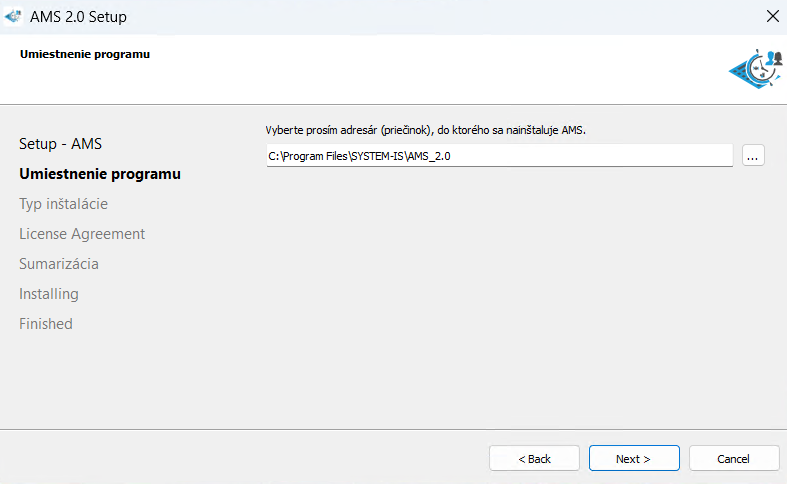
- V ďalšom okne sa Vám zobrazia možnosti TYP INŠTALÁCIE: vyberte možnosť KLIENT.
Kliknite na NEXT.
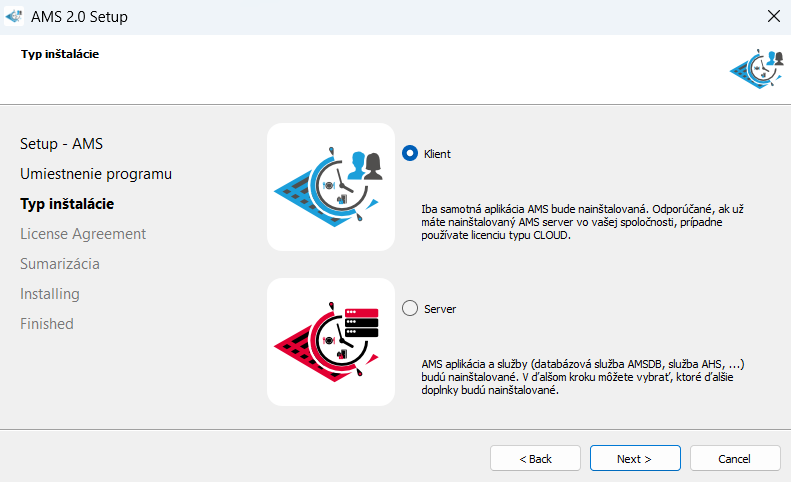
- V ďalšom kroku si dôkladne preštudujte LICENČNÉ PODMIENKY. Po prečítaní LICENČNÝCH PODMIENOK zaškrtnite checkbox - I
accept the license (Súhlasím s licenčnými podmienkami).
Kliknite na NEXT.
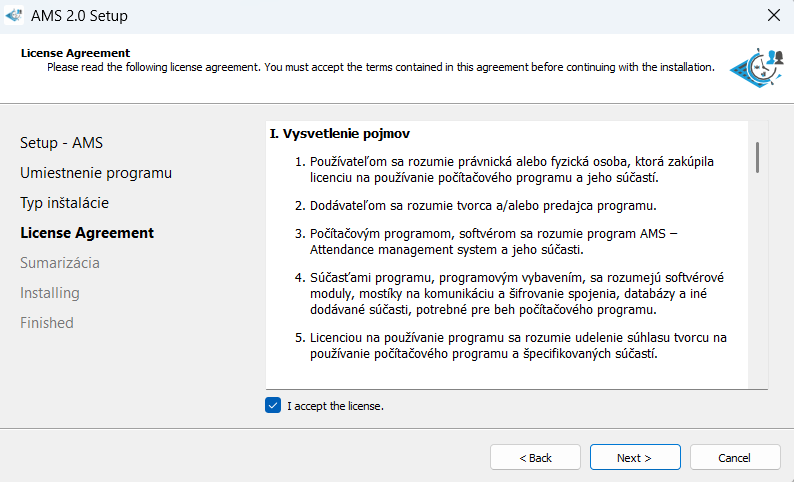 Kliknite na NEXT.
Kliknite na NEXT.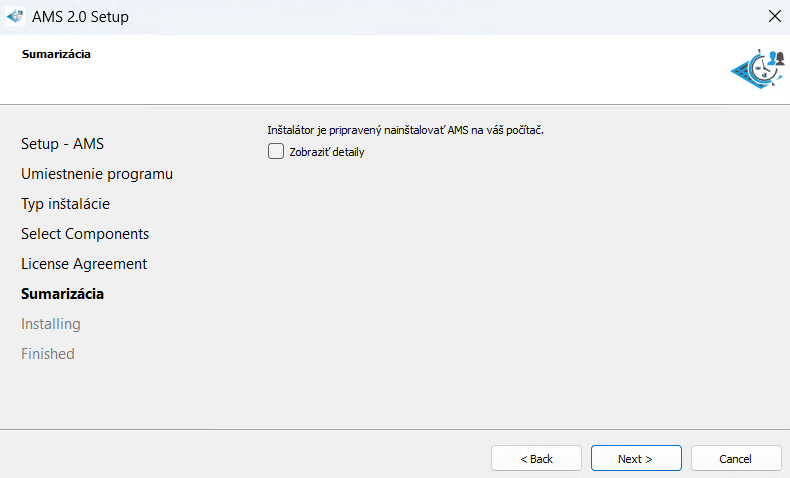 Kliknite na FINISH.
Kliknite na FINISH.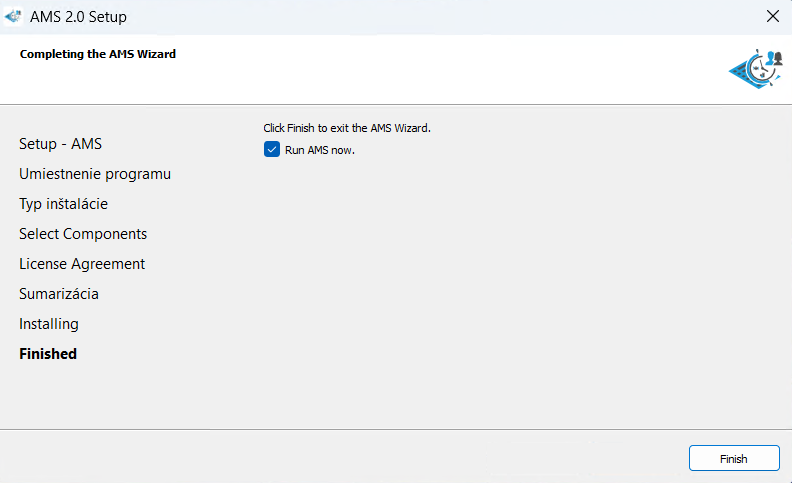
- Na pracovnej ploche sa Vám vytvorí ikonka programu AMS. Ak sa program nespustí automaticky, otvoríte program
dvojklikom na danú ikonku AMS.
Počkáte kým prebehne inštalácia služieb a vytvoria sa Administrátorské prístupy.
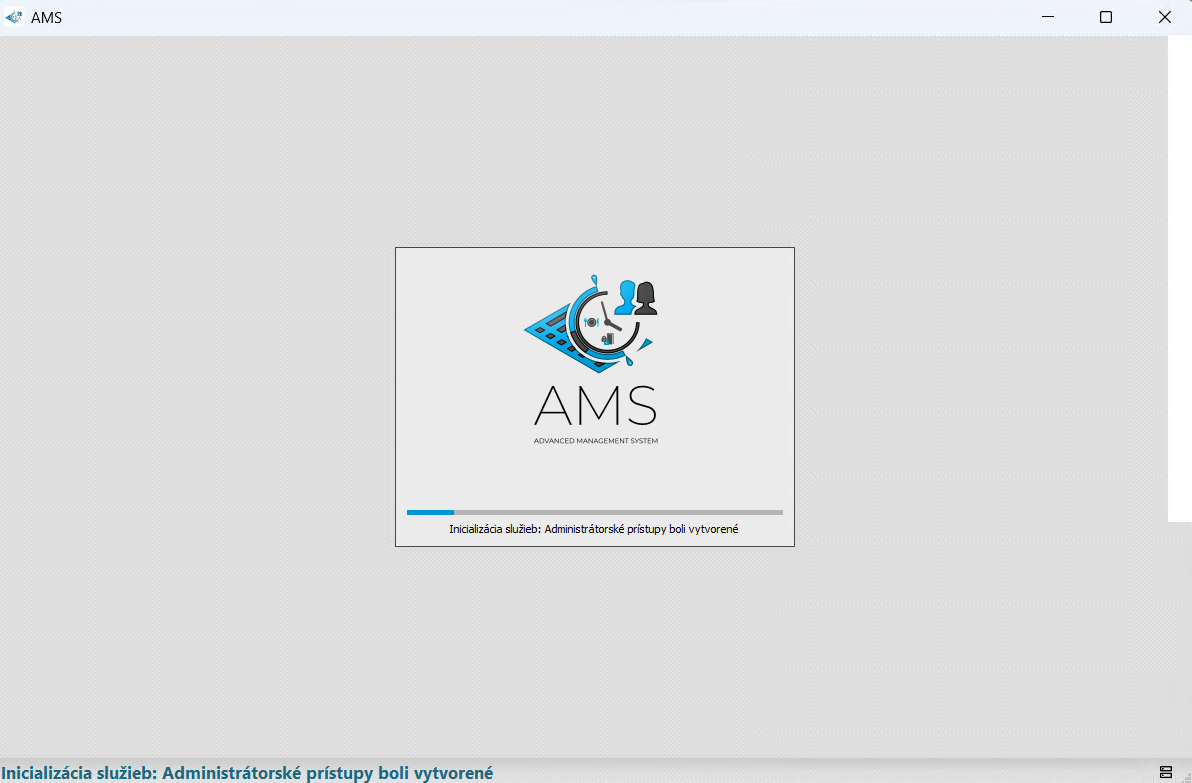
- Zobrazí sa Vám okno na prvotné prihlásenie, kliknite na “+ vytvoriť účet”. Chybové hlásenie v spodnej časti obrazovky
môžete ignorovať. Zobrazuje sa len z dôvodu, že zatiaľ neexistuje databáza, ku ktorej by sa program mohol pripojiť.
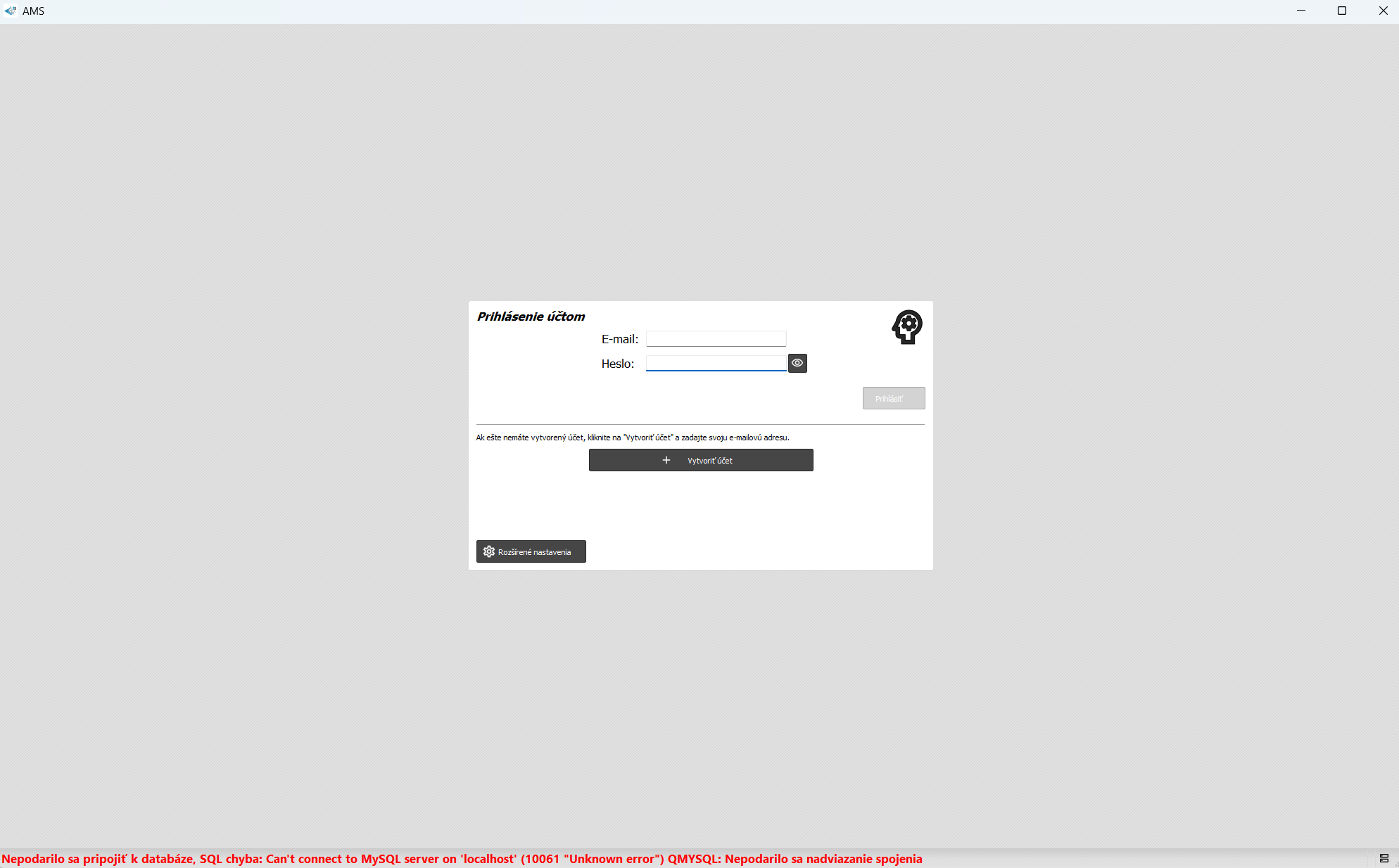
- Program Vás vyzve na zadanie e-mailovej adresy, ku ktorej si vytvoríte užívateľský účet. Zadajte ju a kliknite na “OK”
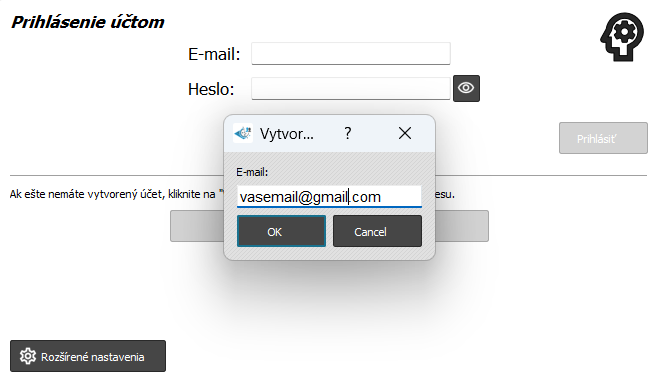
- Systém Vás informuje o úspešnom vytvorení konta. Kliknite na “OK”
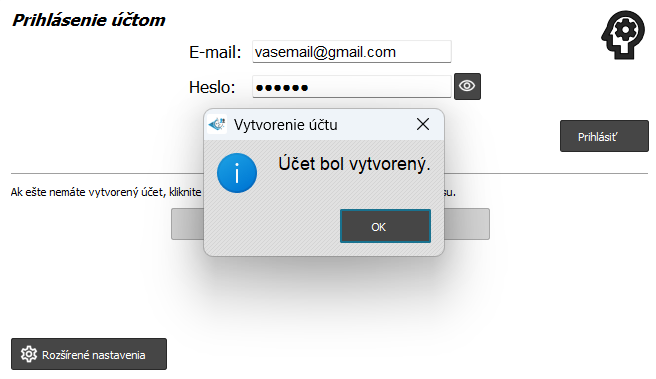
- Systém automaticky priradí k Vášmu E-Mailu heslo k databáze. Toto je nemenné. Kliknite na “Prihlásiť”
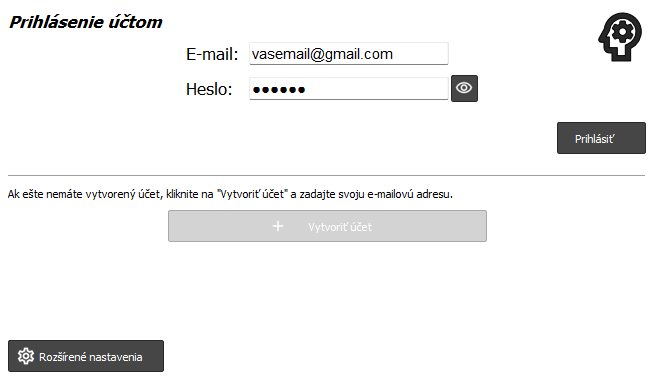
- V poslednom kroku Vám AMS ponúkne najnovšiu aktualizáciu systému. Kliknite na “Yes”
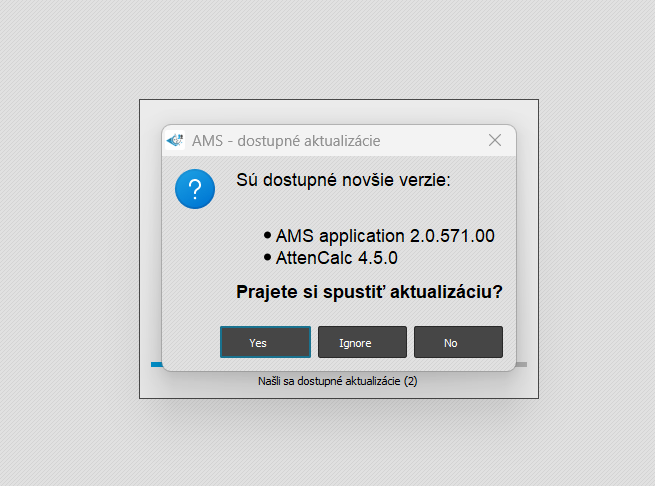
- V otvorenom okne zvoľte možnosť “Update components” a kliknite na “Next”
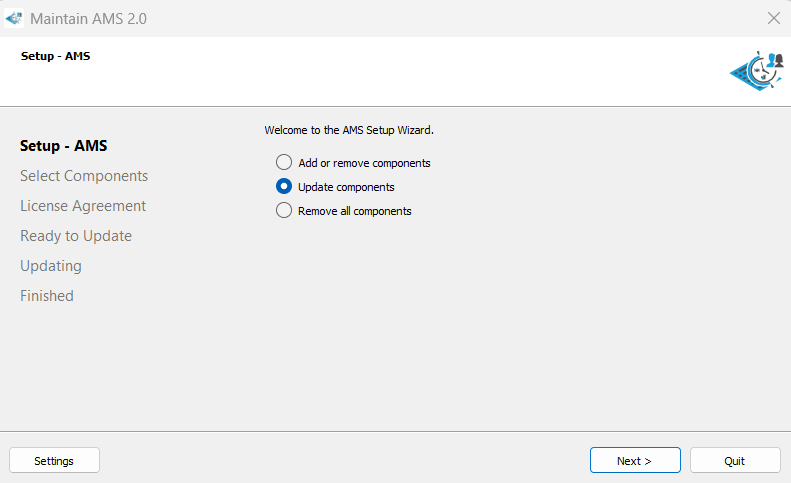
- Všetky dostupné komponenty systému ponechajte zaškrtnuté a kliknite na “Next”
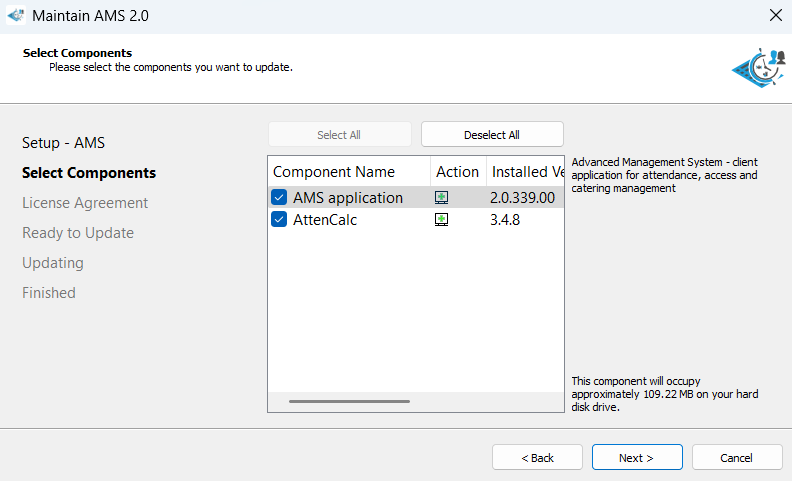
- Aktualizácia je pripravená na inštaláciu. Kliknite na “Update”
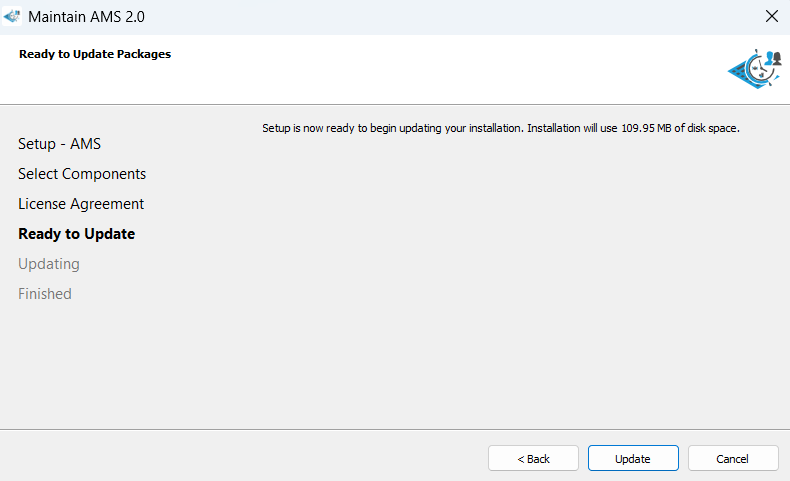
- AMS je pripravená na spustenie. Kliknite na “Finish” a program sa spustí
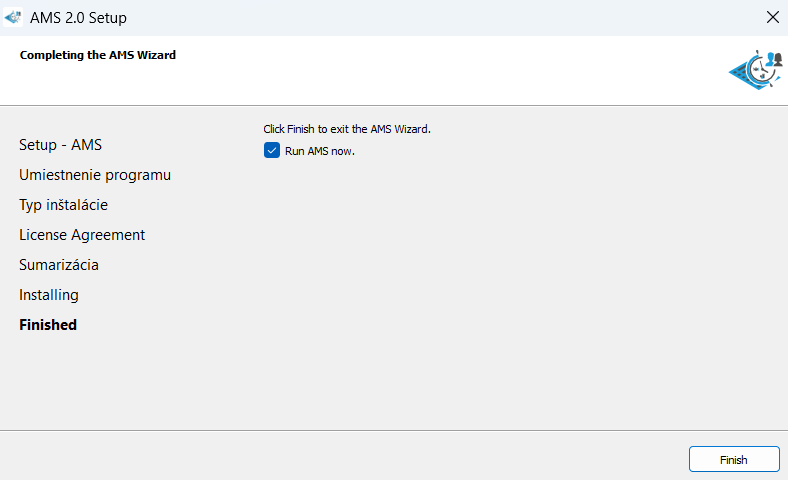
- Systém Vás vyzve na prihlásenie sa do programu. Automaticky priradí k Vášmu účtu meno “Admin” a náhodné heslo. Checkbox “Nabudúce prihlásiť automaticky” ponechajte aktívny. Kliknite na “Prihlásiť”
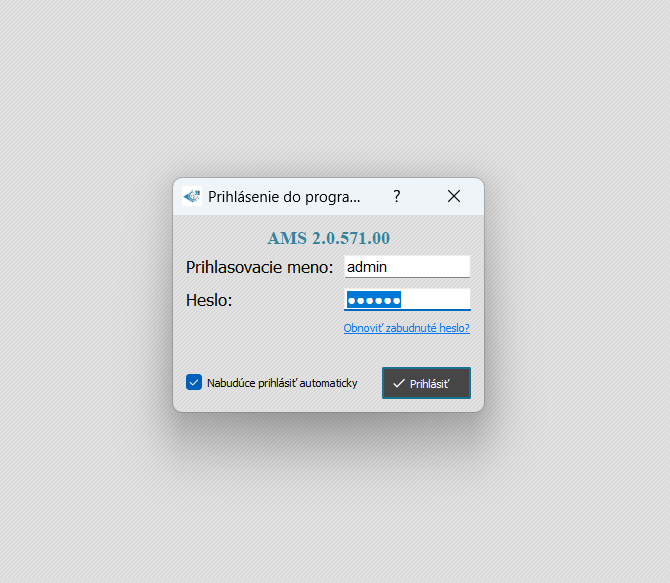
- Ak sa pri spustení zobrazí okno pre aktualizáciu sviatkov v databáze, odporúčame vždy potvrdiť kliknutim na “Yes”. Program AMS importuje všetky sviatky na nasledujúce obdobie. Ak by ste zvolili “No” alebo “Ignore” sviatky sa neimportujú a bude potrebné ich nahrať manuálne.
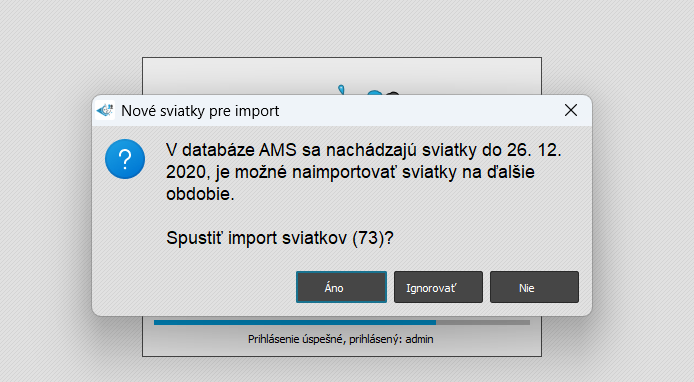
- Program sa spustí a môžete s ním pracovať
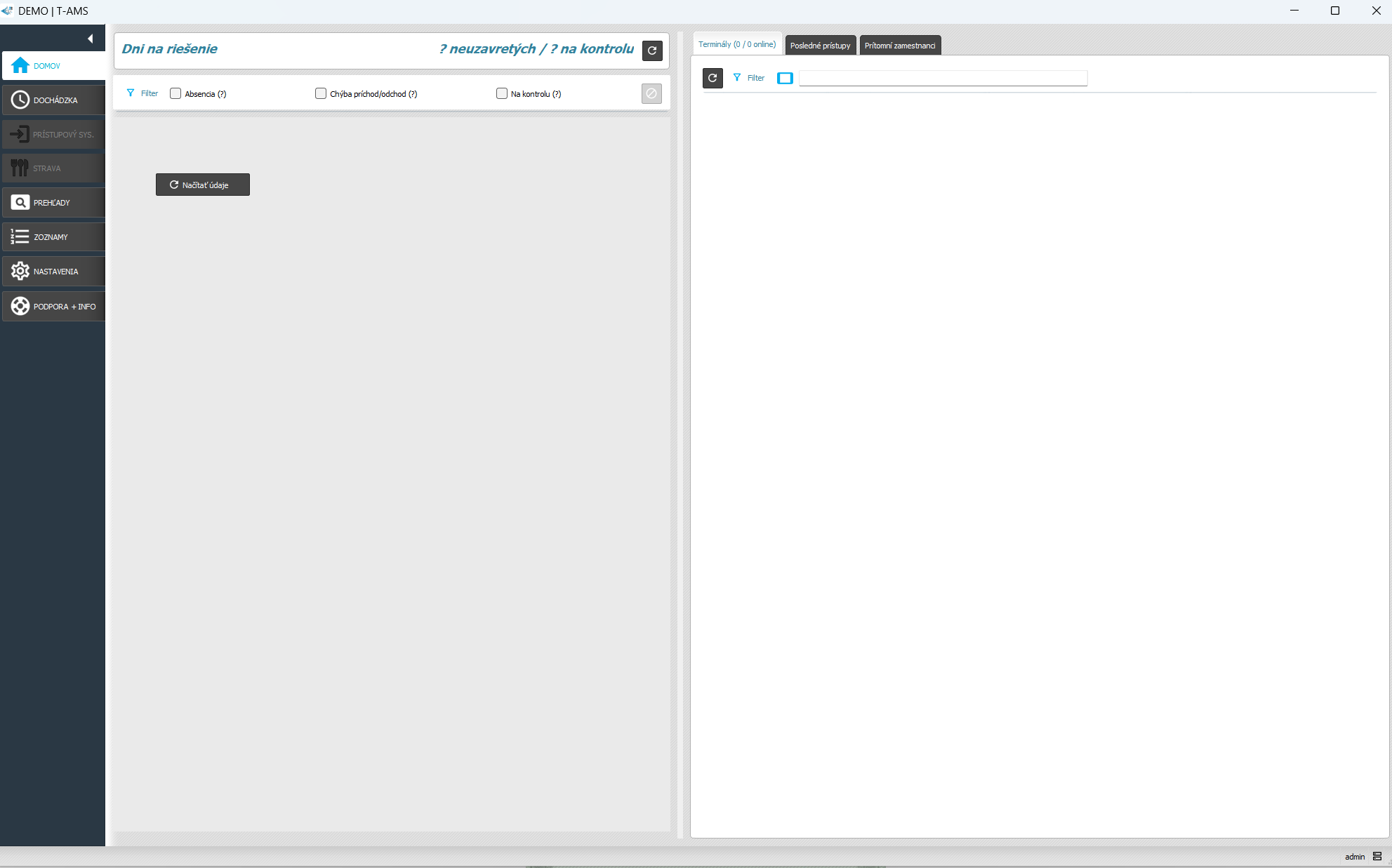
TIPY a RADY na záver
Po kliknutí na kartu Podpora a Info (záložka na ľavej strane) sa zobrazí náhľad demo licencie. Môžete vidieť, že v nej figuruje vami použitý e-mail (z kroku 8), takisto dátum platnosti DEMA.
V prípade otázok nás neváhajte kontaktovať cez stránku Napíšte nám
V záujmu o cenovú ponuku nás kontaktujte na hlavnej stránke: Cenová ponuka
V samostatných článkoch nájdete užitočné návody ako sú:
- Vytvorenie zamestnancov ( alebo import zoznamu zamestnancov), ich úprava a priradenie (k terminálu, stredisku, skupine…)
- Vytvorenie nového prerušenia a jeho použitie v dochádzke
- Administrátori a ich oprávnenia
- Vytvorenie skupiny - nastavenia počítania dochádzky pre zamestnancov
-
- Detail dňa, v ktorom môžete vidieť prečo sa vypočítala dochádzka tak ako sa vypočítala
- Dni na riešenie/ na kontrolu
-
- Uzávierka na konci mesiaca
- **Rôzne výstupné zostavy a exporty do personálnych a mzdových programov **